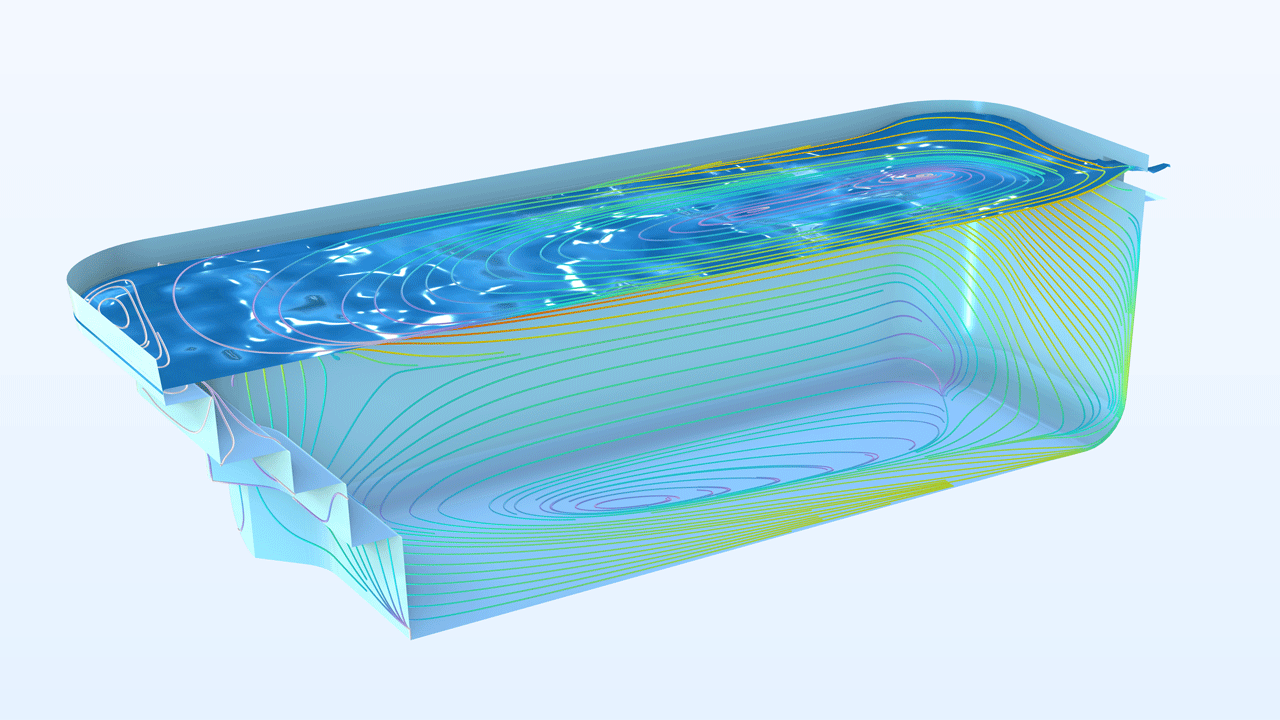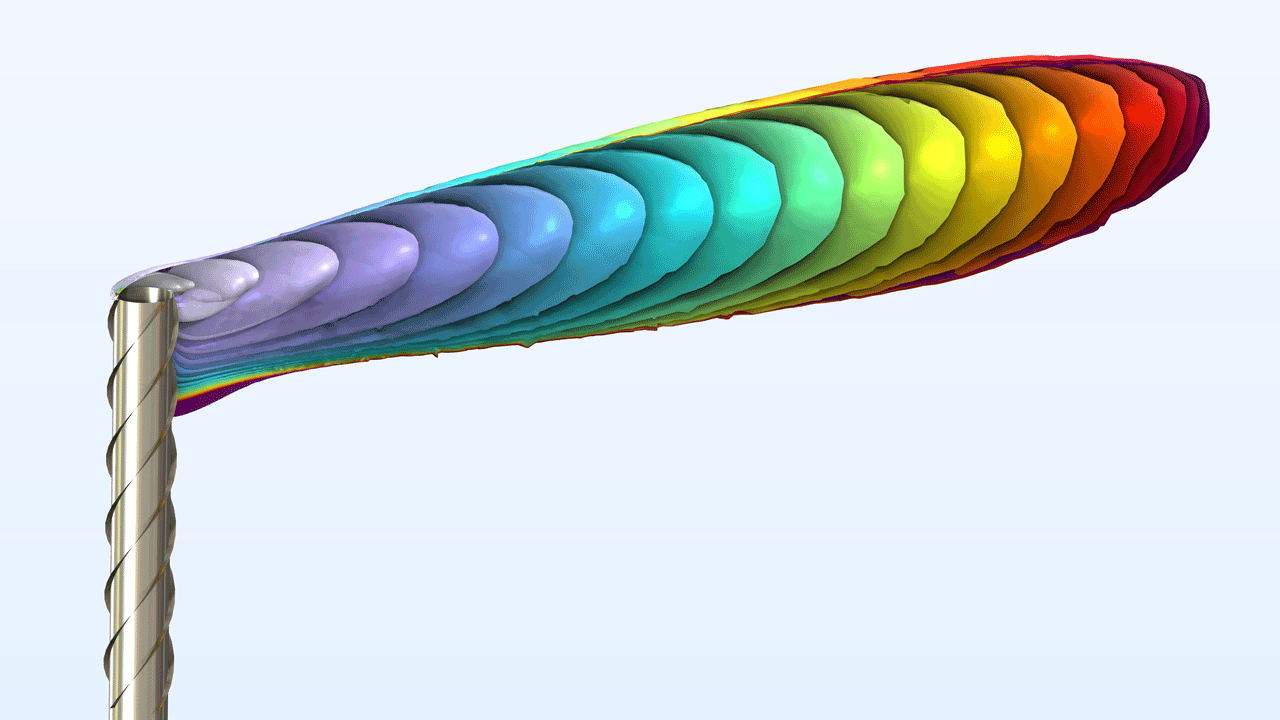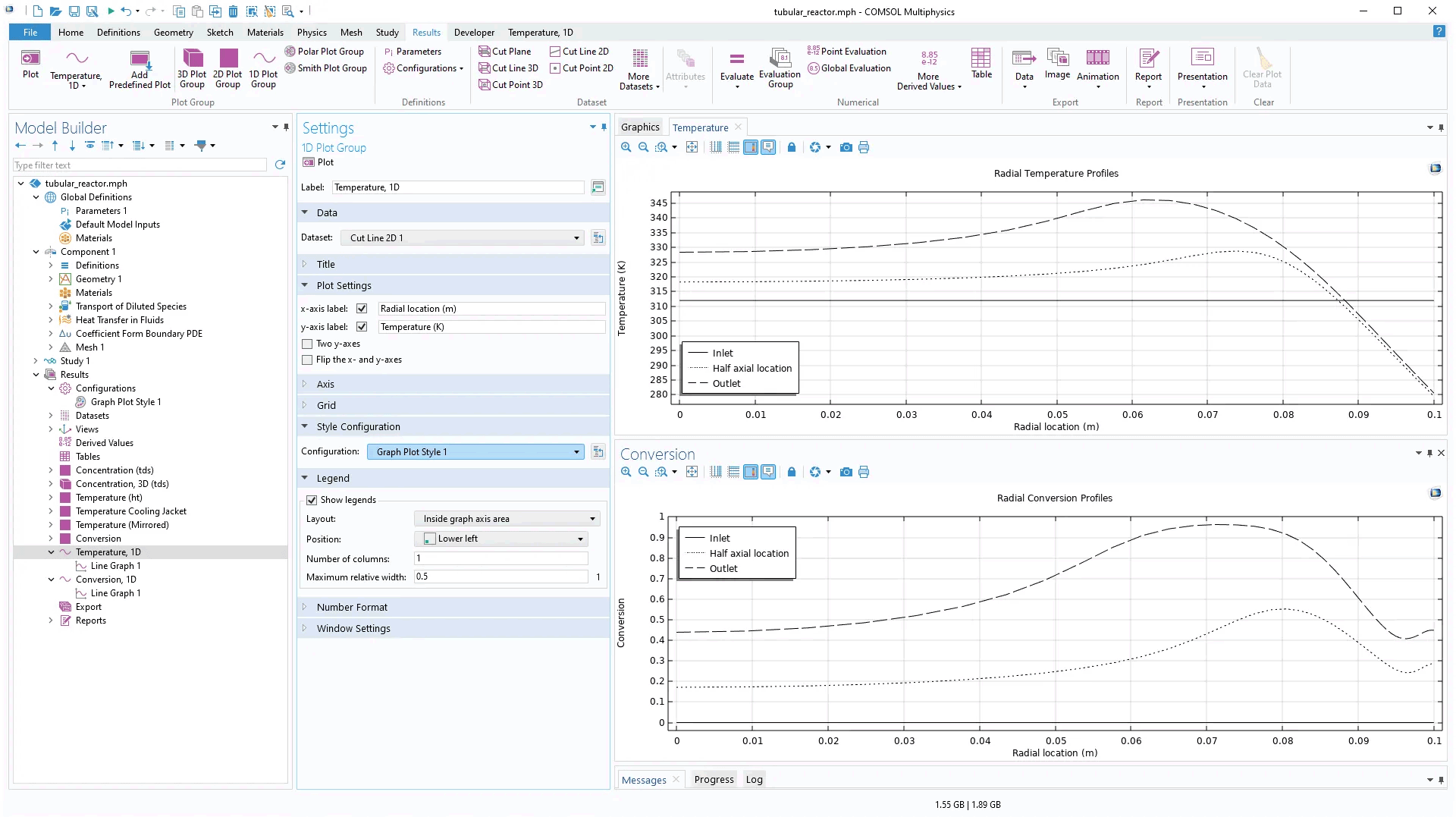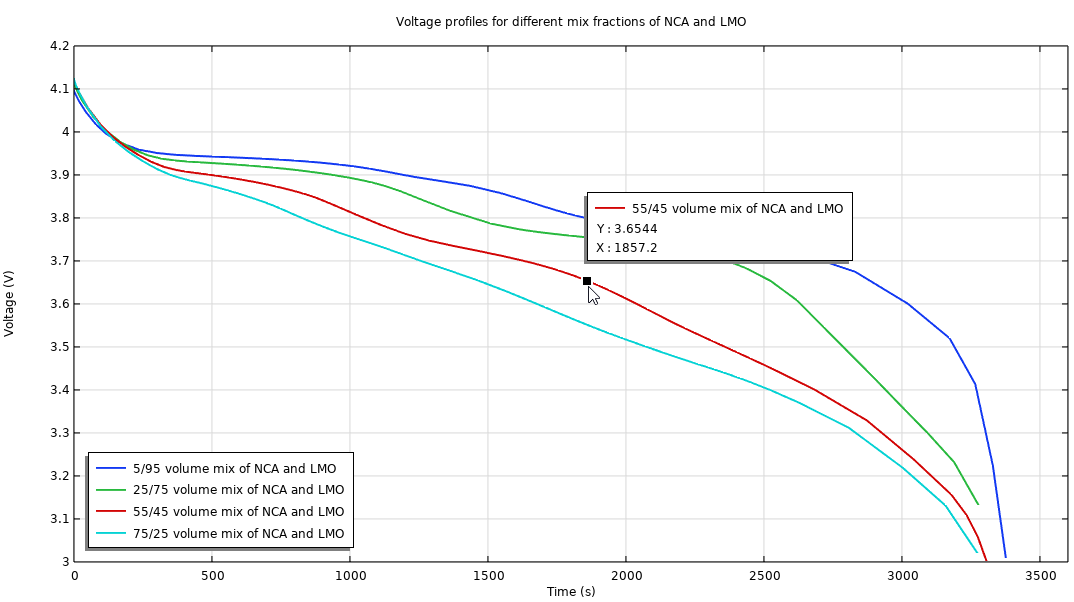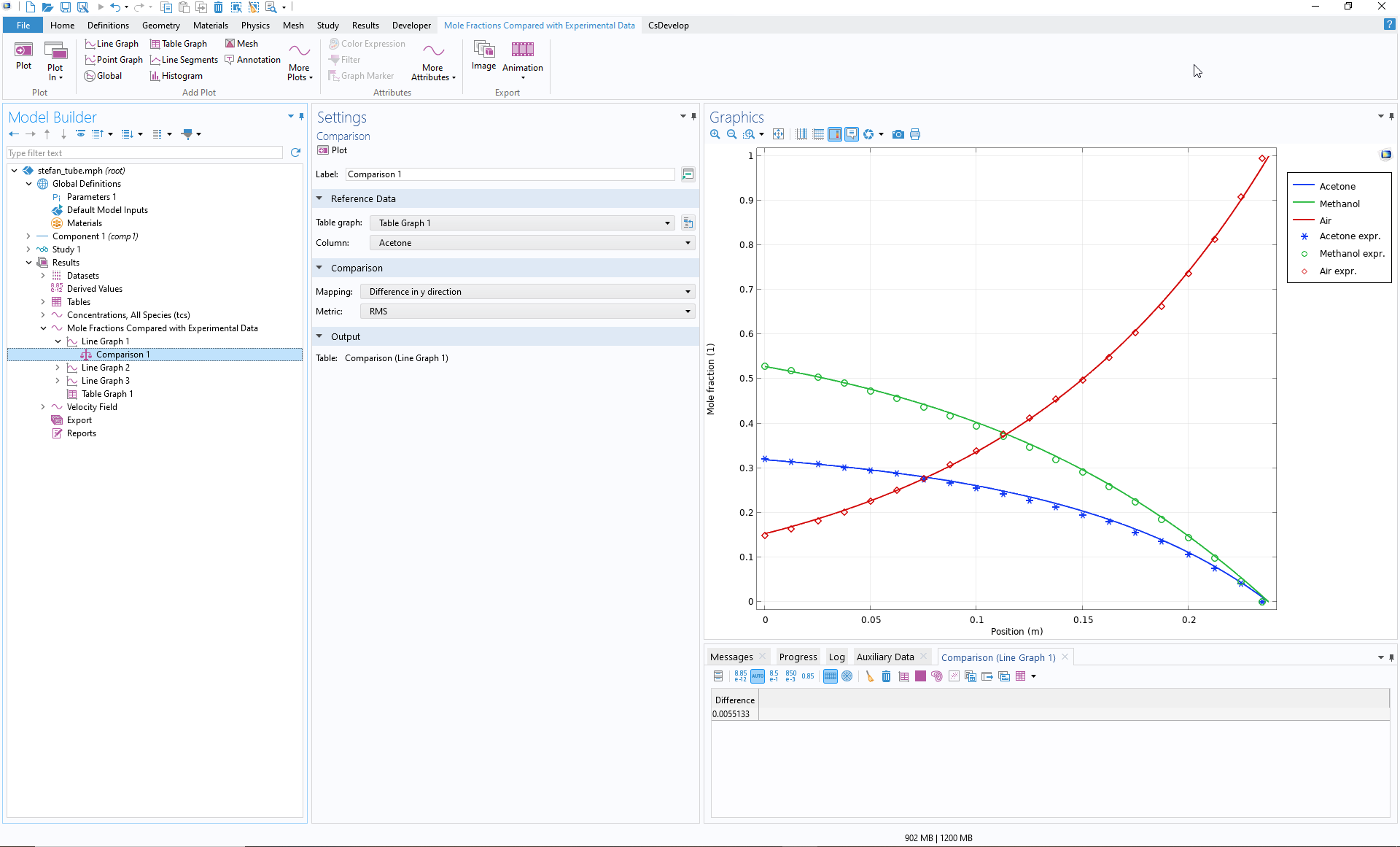support@comsol.com
Aggiornamenti Risultati e Visualizzazione
La versione 6.2 di COMSOL Multiphysics® offre funzionalità migliorate per la creazione di grafici streamline, nuovi grafici delle serie di contorni e isosuperfici e la possibilità di migliorare la percezione del 3D e della profondità con le ombre del suolo. Continuate a leggere per scoprire di più su questi e altri aggiornamenti.Miglioramento dei grafici streamline
La funzionalità di creazione di grafici streamline è stata notevolmente migliorata. È ora possibile creare grafici di linee di flusso su superfici curve utilizzando il tipo di grafico Streamline Surface esistente. Inoltre, l'algoritmo per la creazione di linee di flusso uniformi e a grandezza controllata offre una gestione e un'efficienza migliori, nonché aggiornamenti per una migliore visualizzazione.
Grafici delle serie di contorni e delle serie di isosuperfici
I nuovi grafici Contour Series e Isosurface Series sono utilizzati per visualizzare la progressione del livello del campo nel tempo. Ad esempio, il grafico Isosurface Series mostra efficacemente la dispersione di un pennacchio di inquinanti nel tempo, visualizzando i valori di concentrazione specifici come isosuperfici rispetto al tempo.
Ombre sul suolo
Per migliorare ulteriormente la percezione della tridimensionalità e della profondità, è stato introdotto un nuovo effetto visivo, Floor Shadows. Questo effetto è facilmente accessibile dalla barra degli strumenti della finestra Graphics. Nelle impostazioni della funzionalità, è possibile selezionare le sorgenti luminose che producono l'ombra e definirne la posizione. È inoltre possibile modificare la posizione del piano del suolo, nonché la nitidezza e il contrasto dell'ombra.
Configurazioni
Nel Model Builder è ora possibile aggiungere configurazioni facendo clic con il pulsante destro del mouse sul nodo Results e scegliendo Configurations dal menu contestuale risultante. Sono disponibili tre opzioni: Graph Plot Style, Multiselect Solution o Single-Select Solution. Queste configurazioni offrono un controllo centralizzato sui gruppi di grafici, consentendo l'uniformità dello stile e dei valori del set di dati su più gruppi di grafici, senza dover regolare le impostazioni di ciascun gruppo individualmente. Ciascuna di queste tre opzioni controlla un'intera selezione di gruppi di grafici nell'albero del modello e può essere usata per aggiornare simultaneamente i rispettivi gruppi di grafici. Le configurazioni Multiselect Solution e Single-Select Solution offrono anche il controllo dei valori derivati e dei gruppi di valutazione.
Con le opzioni Single-Select Solution e Multiselect Solution è possibile impostare i parametri della soluzione da una configurazione comune. Per i gruppi di grafici 2D e 3D, l'opzione Single-Select Solution può essere usata, ad esempio, per generare diversi grafici con gli stessi dati temporali. L'opzione Multiselect Solution può essere usata per i grafici 1D per mostrare più soluzioni su uno sweep parametrico o su più fasi temporali. Con l'opzione Graph Plot Style, è possibile impostare la larghezza e lo stile delle linee per diversi gruppi di grafici (xy-plot), al fine di creare grafici nello stesso stile.
Le opzioni di configurazione consentono di risparmiare tempo, di migliorare la qualità delle presentazioni e dei report e di semplificare e velocizzare il tracciamento dei dati corretti e dei grafici di controllo nelle app di simulazione.
Grafici predefiniti stabiliti dall'utente
È ora possibile aggiungere i grafici preferiti alla finestra Add Predefined Plot per riutilizzarli in altri modelli. Per farlo, selezionare Add as Predefined Plot nel menu contestuale dei gruppi di grafici, dei gruppi di valutazione o dei nodi dei valori derivati. I grafici predefiniti aggiunti appaiono nella categoria User Defined della finestra Add Predefined Plot. Questi plot predefiniti salvati rimarranno disponibili per tutte le sessioni eseguite sullo stesso computer.
Estrazione interattiva dei risultati nei grafici
Per i grafici (xy-plot), l'estrazione interattiva dei risultati è ora disponibile con il pulsante Enable Tooltip nella barra degli strumenti della finestra Graphics. Con questa funzione attivata, quando si passa il cursore del mouse sui punti del grafico appaiono dei tooltip con i valori e le informazioni sui dati del grafico. In questo modo è più facile estrarre informazioni quantitative precise dai grafici.
Espressioni matematiche nei titoli
In questa versione, i titoli dei grafici sono stati migliorati per supportare nuove righe, troncamenti ed espressioni matematiche LaTeX. Sono supportati due tipi di sequenze di escape che abilitano le modalità matematiche, una delle quali utilizza una modalità matematica LaTeX display math mode e l'altra una modalità matematica LaTeX inline.
- Modalità matematica display: Porre [ ] intorno all'espressione matematica LaTeX nel campo di testo del titolo. Questa modalità utilizza più spazio verticale per l'espressione matematica, ma non aggiunge una nuova riga come fa la modalità per il LaTeX normale..
- Modalità matematica inline: Porre \$ \$ intorno all'espressione matematica LaTeX nel campo di testo del titolo. Questa modalità è destinata all'inserimento nel testo (in LaTeX normale) e offre una presentazione più compatta.
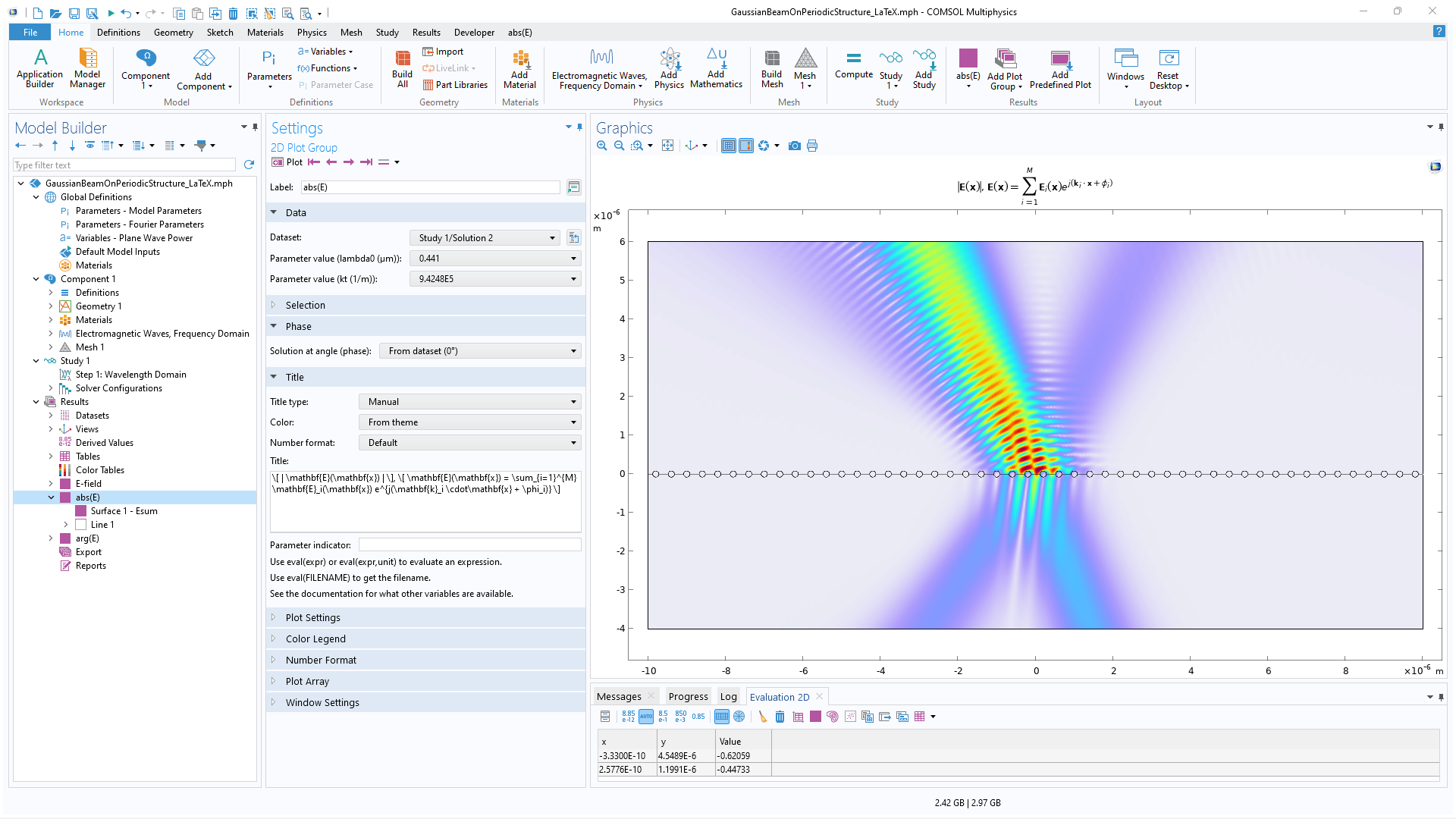
Operatori per la valutazione di uno sweep parametrico
Sono disponibili nuovi operatori predefiniti (atpmax, atpmin, pmax e pmin) per l'integrazione, la somma e la valutazione dei valori massimi e minimi di una soluzione di sweep parametrico. Questi operatori migliorano la funzionalità di valutazione dei risultati degli studi di parameter sweep.
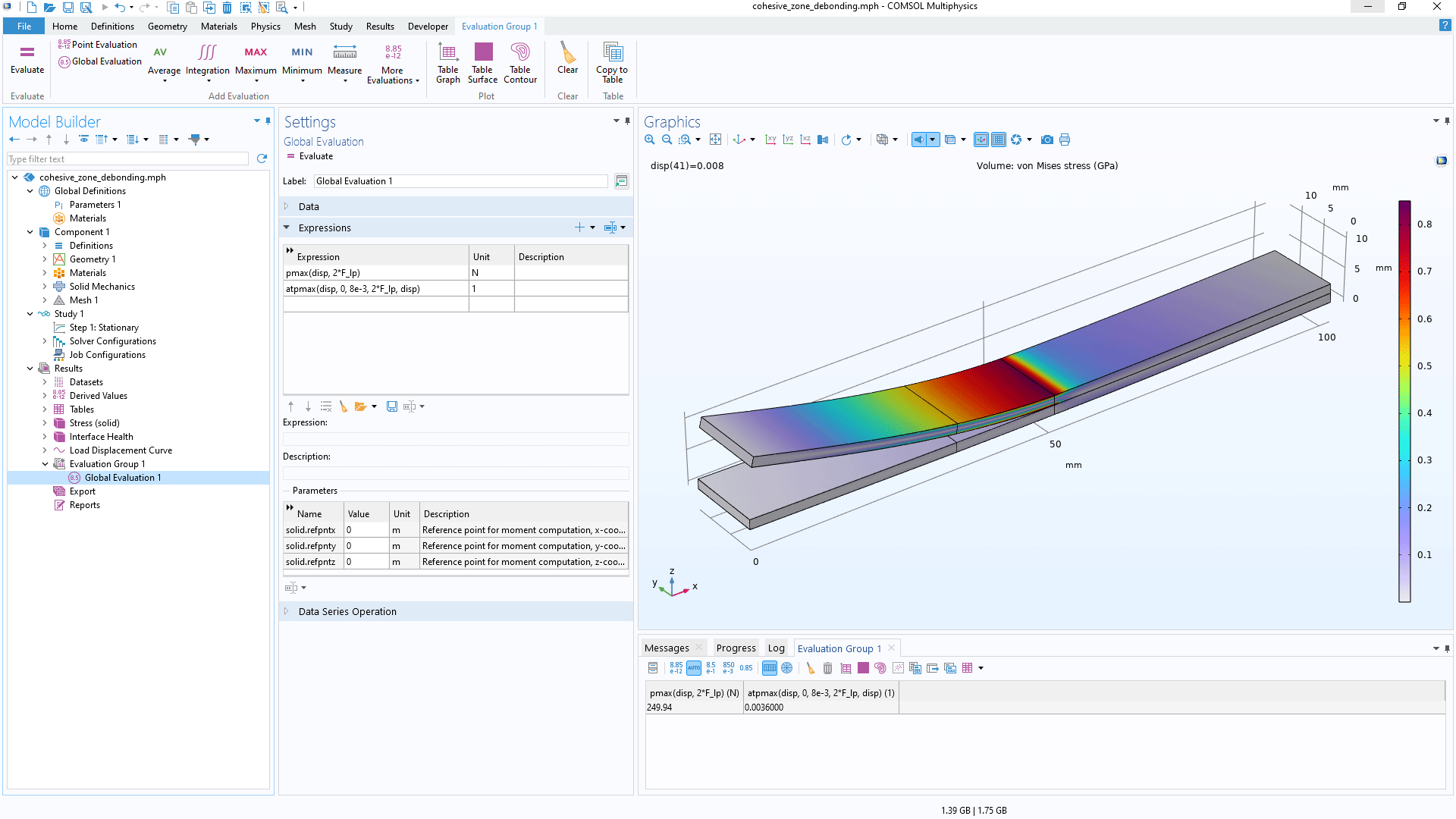
Confronto tra grafici e dati di riferimento
Il nuovo sottonodo grafico Comparison viene utilizzato per confrontare due grafici:
- Un grafico che mostra il valore di un'espressione in una simulazione.
- Un grafico a tabella che contiene dati di riferimento (tipicamente dati sperimentali).
Sono disponibili diverse misurazioni (come l'RMS) per confrontare le due serie di dati del grafico. Il risultato del confronto, un valore scalare, viene mostrato in una tabella situata sotto la finestra Graphics.